Table of Contents
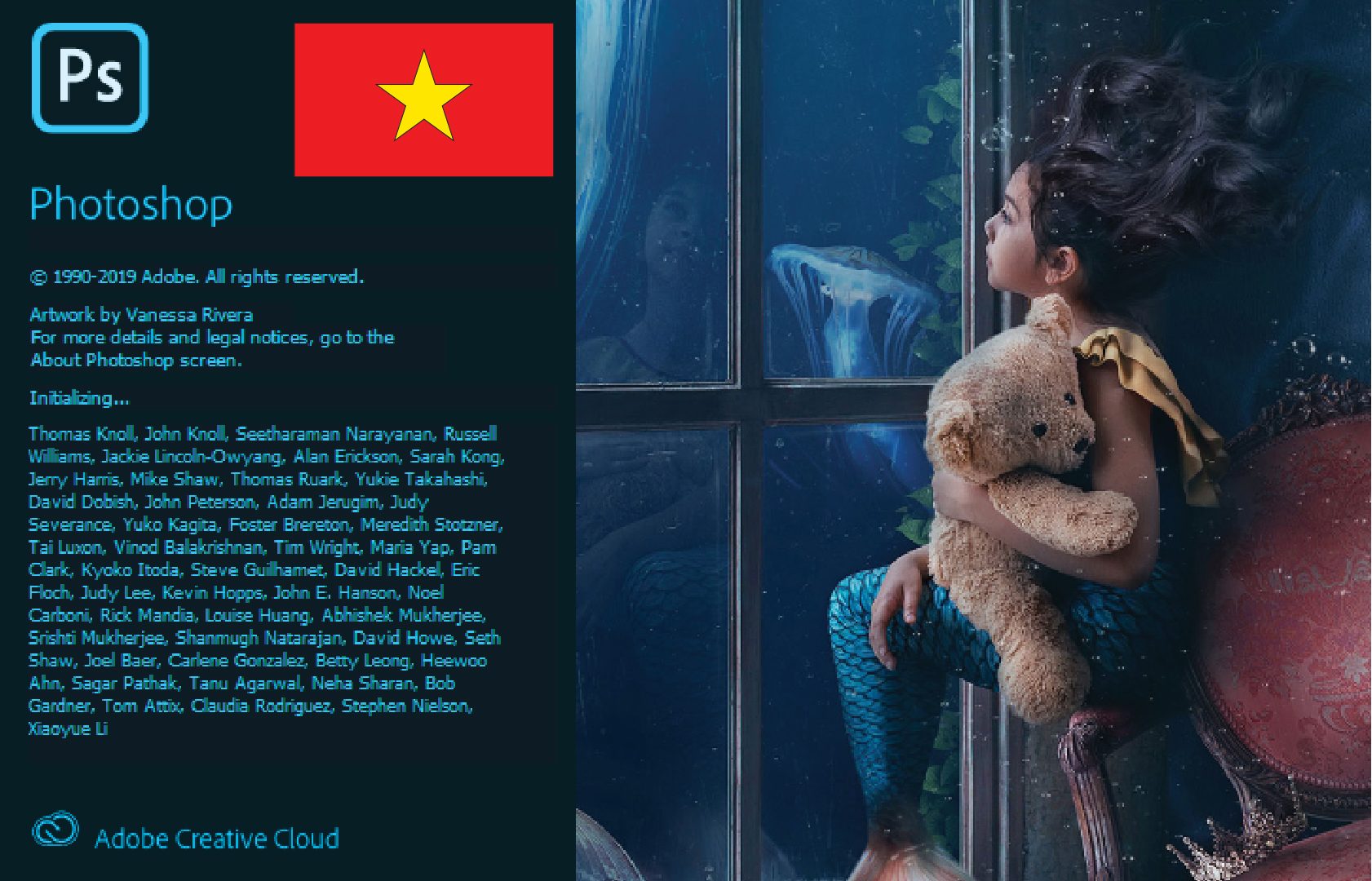
Photoshop là một phần mềm cực kỳ thành công của Adobe, chỉ trong vòng 7 năm sau khi ra mắt, Photoshop đã trở thành một trong những phần mềm chỉnh sửa ảnh phổ biến nhất trên thế giới. Tuy nhiên đối với người dùng Việt Nam, trong quá trình sử dụng để thiết kế, chèn chữ tiếng Việt thường hay gặp lỗi gõ tiếng Việt trong Photoshop.
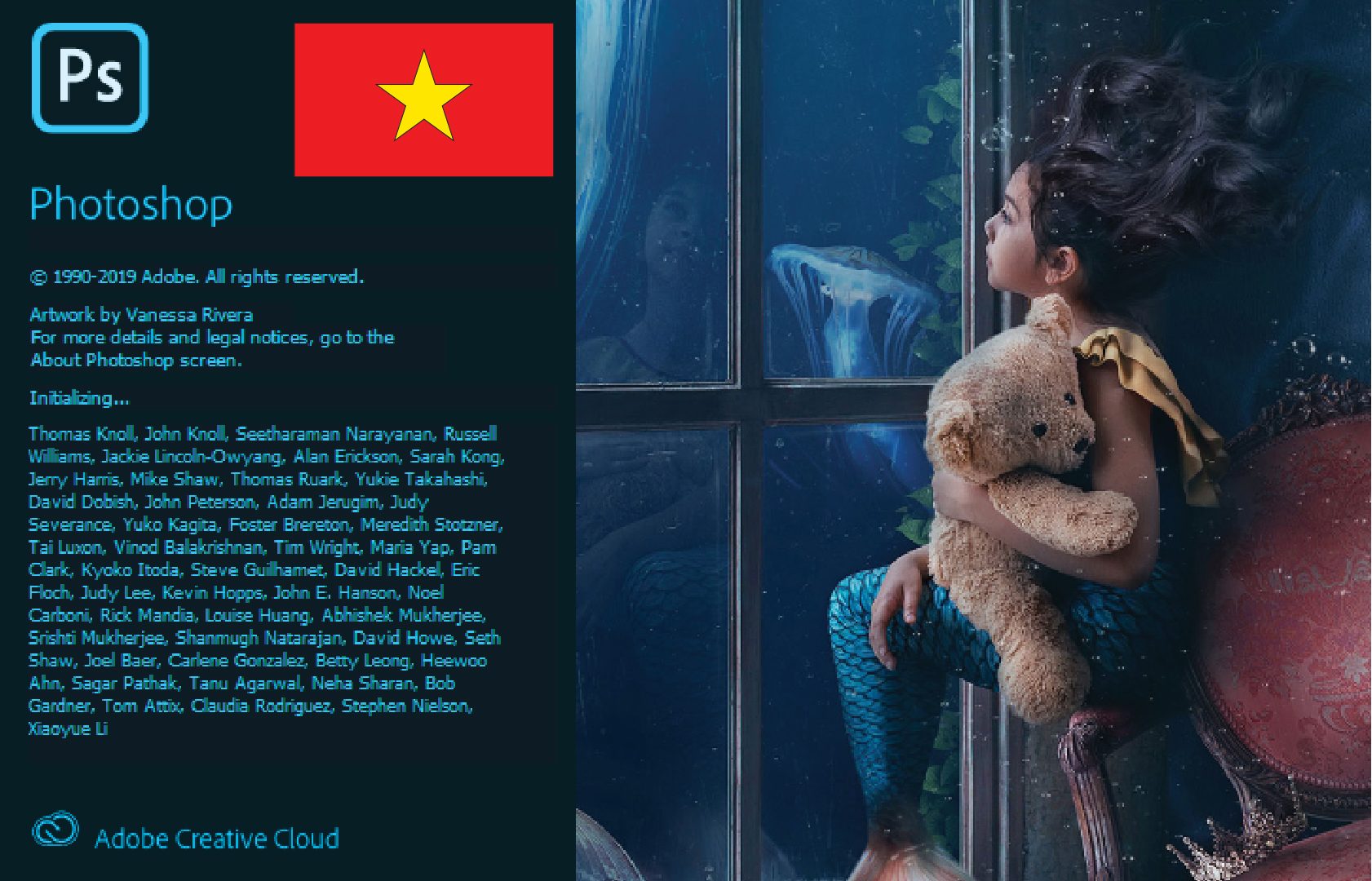
Nguyên nhân bạn không thể gõ tiếng Việt trong Photoshop
Phần lớn nguyên nhân là do công cụ hỗ trợ soạn thảo tiếng Việt không còn phù hợp với phiên bản Photoshop hiện tại. Bạn nên tìm và tải xuống bộ công cụ hỗ trợ gõ tiếng Việt mới nhất với nhiều tính năng mới, và quan trọng hơn hết phiên bản mới đã được sửa các lỗi còn tồn đọng ở phiên bản cũ. Unikey hiện đang là phần mềm hỗ trợ soạn thảo tiếng Việt phổ biến nhất với lượng người dùng đông đảo. Bạn có thể tải phiên bản mới nhất của Unikey tại link bên dưới:
Lưu ý: Unikey cung cấp 2 phiên bản dành cho Windows 32-bit và 64-bit, hãy check xem phiên bản Windows hiện tại của bạn đang là 32-bit hay 64-bit để tải phiên bản Unikey phù hợp nhất nhé.
Một trong những nguyên nhân phổ biến khác khiến cho người dùng không thể gõ tiếng Việt trong Photoshop là do Unikey đang được để ở chế độ thường. Hãy dùng Task Manager (Ctrl + Shift + ESC) để tắt hoàn toàn Unikey sau đó chạy lại phần mềm bằng cách bấm chuột phải, chọn Run as administrator.
Cách khắc phục
Cách 1: Gõ tiếng Việt trong Photoshop bằng Unikey
Nếu bạn muốn sử dụng font mặc định theo máy để gõ tiếng Việt trong Photoshop, chẳng hạn như: Time New Roman, hoặc những Font hỗ trợ tiếng Việt khác như UTM, UVM hay VFN…, bạn cần tùy chỉnh tính năng bảng mã của Unikey về Unicode (hình minh họa). Bấm chuột phải vào biểu tượng Unikey ở góc dưới bên phải màn hình, chọn Unicode dựng sẵn trên thanh menu.
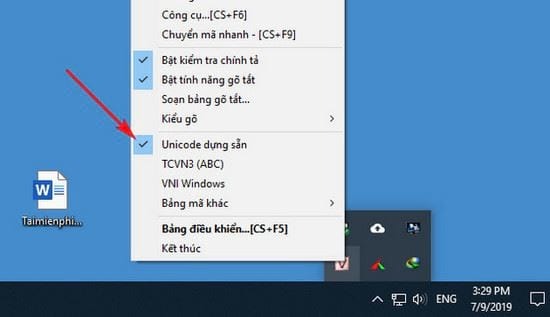
Cách 2: Cài font tiếng Việt VNI cho Photoshop
Trong một số trường hợp có lúc bạn sẽ cần dung đến những font chữ đặc thù cho các bức Thư Pháp hay VNI, trước tiên, bạn cần phải thay đổi bảng mã. Tương tự như cách trên, trong bước chọn bảng mã, hãy chọn vào tùy chọn VNI Windows.
Lưu ý: Trong quá trình chọn font hãy chú ý bảng mã được chọn trong Unikey là VNI hay Unicode để chọn font cho đúng. Nếu chọn sai bảng mã (Dùng bảng mã VNI mà chọn font Unicode và ngược lại), font chữ sẽ không được hiển thị đúng cách trong Photoshop
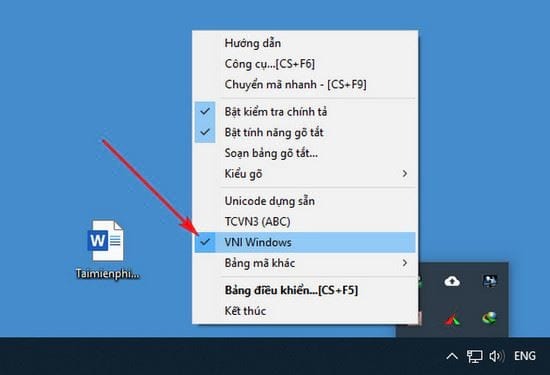
Dưới đây là kết quả

Vậy là xong rồi đấy!! Thật dễ phải không nào.
Tổng kết
Qua bài viết này, GhienCongNghe đã trình bày cho bạn 2 cách gõ tiếng Việt trong Photoshop với 2 bảng mã Unicode và VNI. Hy vọng bài viết này sẽ giúp ích cho bạn trong việc thiết kế/chỉnh sửa các ấn phẩm truyền thông hoặc chỉnh sửa ảnh cho gia đình có chèn chữ bằng Photoshop. Nếu thấy hữu ích hãy Like & Share bài viết để ủng hộ team nhé.
Tham khảo Sccaid.com











